EXCEL文本数字同个单元格如何快速批量提取数字
来源:网络收集 点击: 时间:2024-12-22【导读】:
我们在工作中,有时会遇到Excel文本数字在同一个单元格里,需要批量提取数字,没有规律可循,试试本篇讲解的小妙招,超简单。工具/原料moreExcel2013方法/步骤1/4分步阅读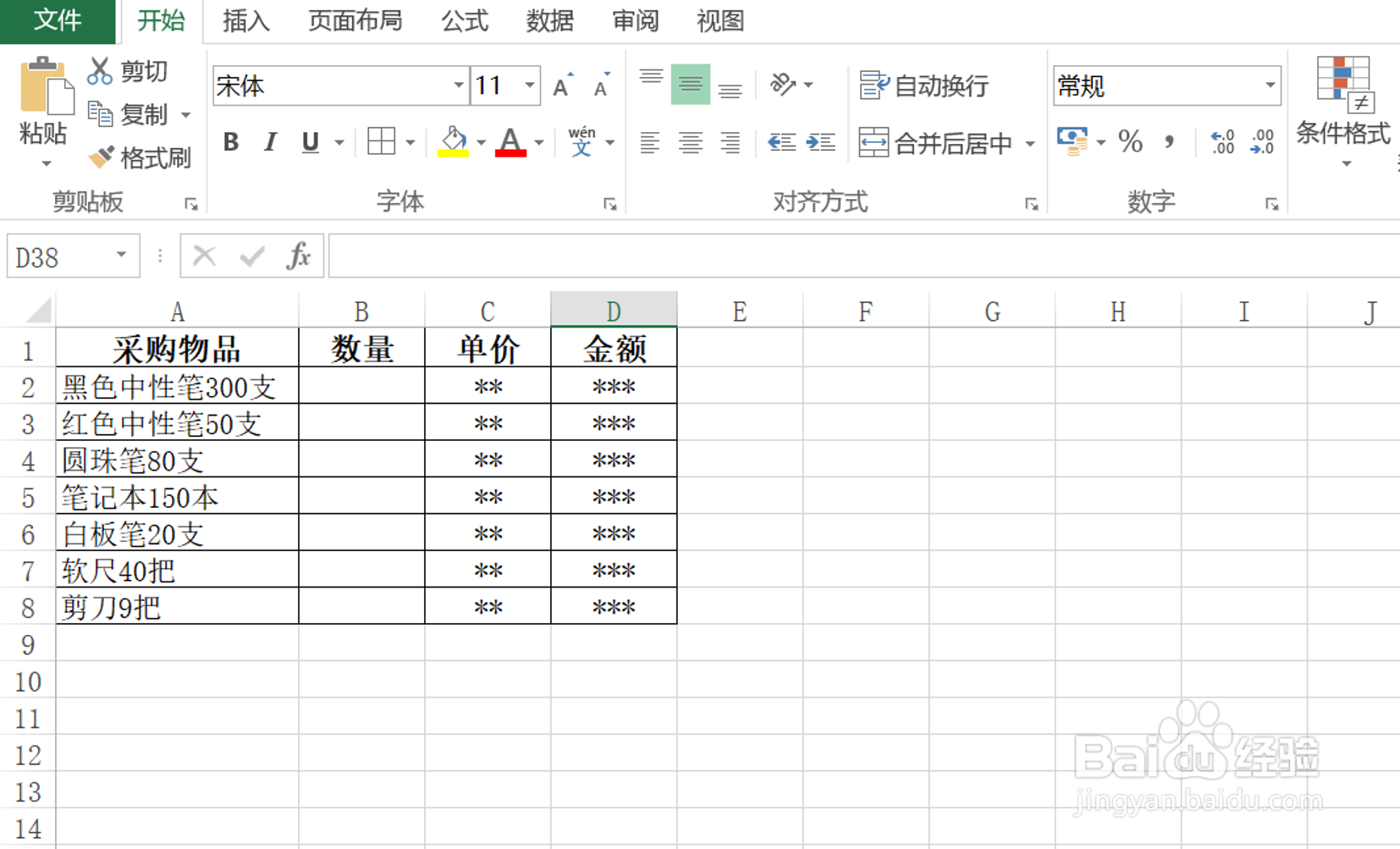 2/4
2/4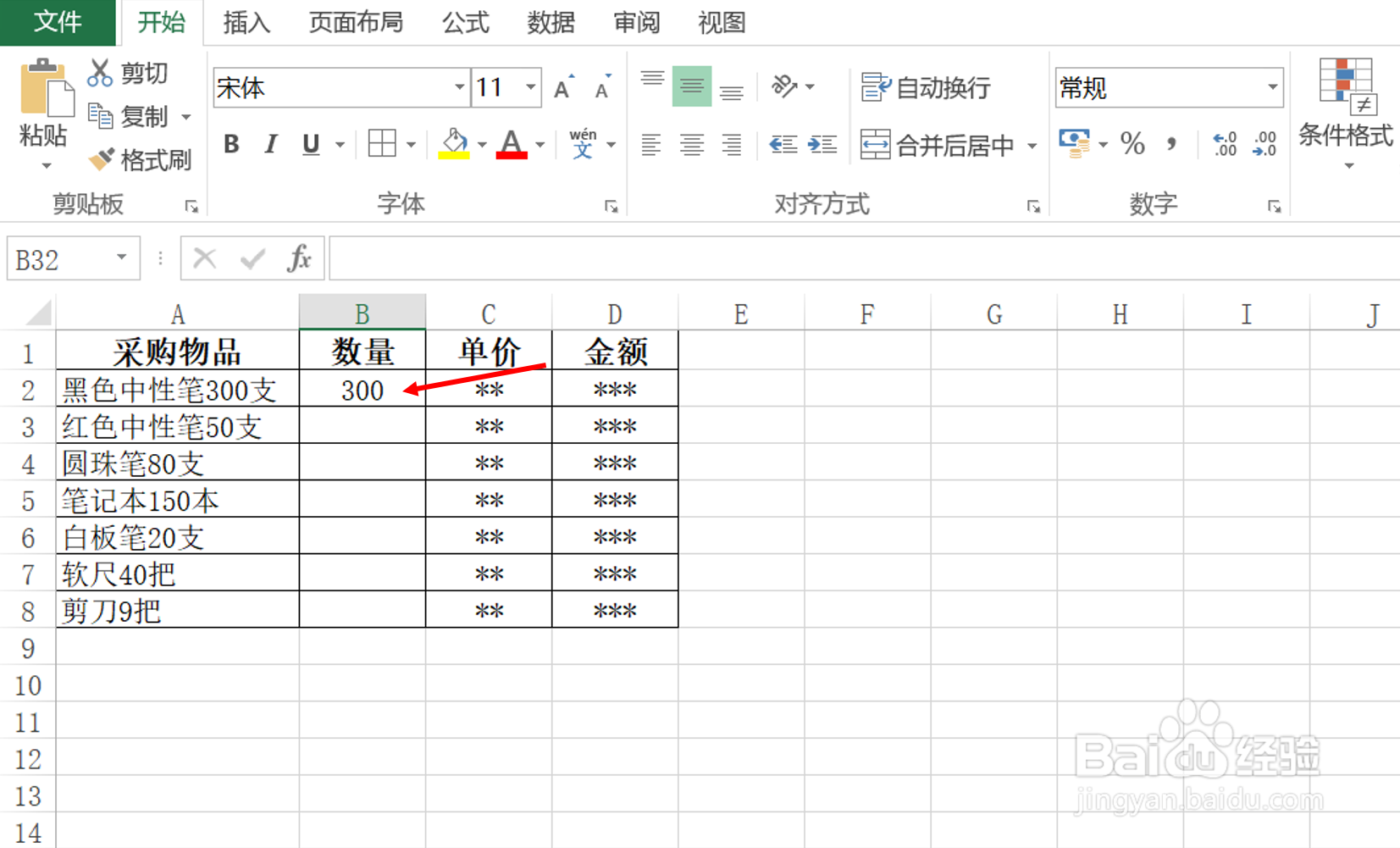 3/4
3/4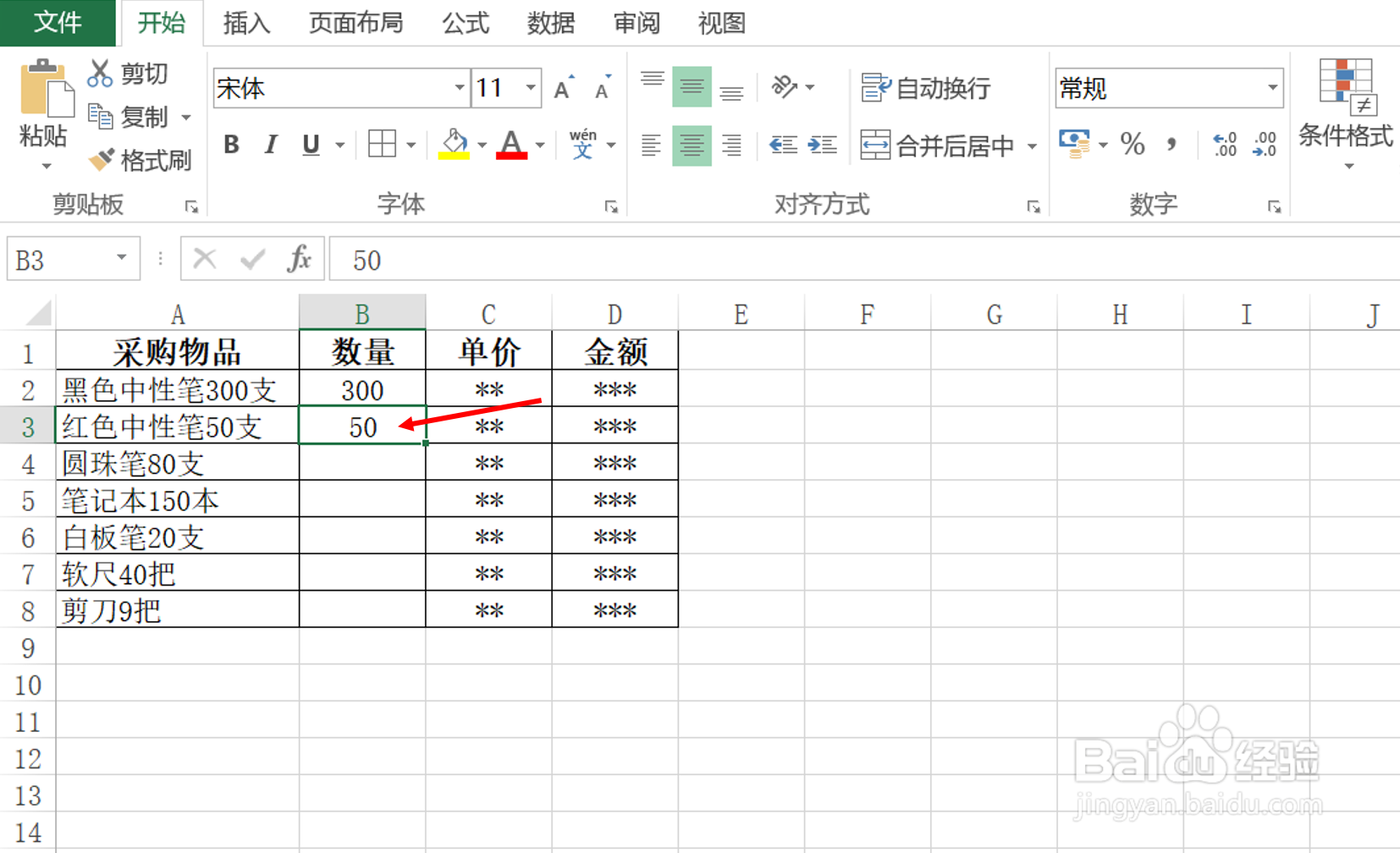 4/4
4/4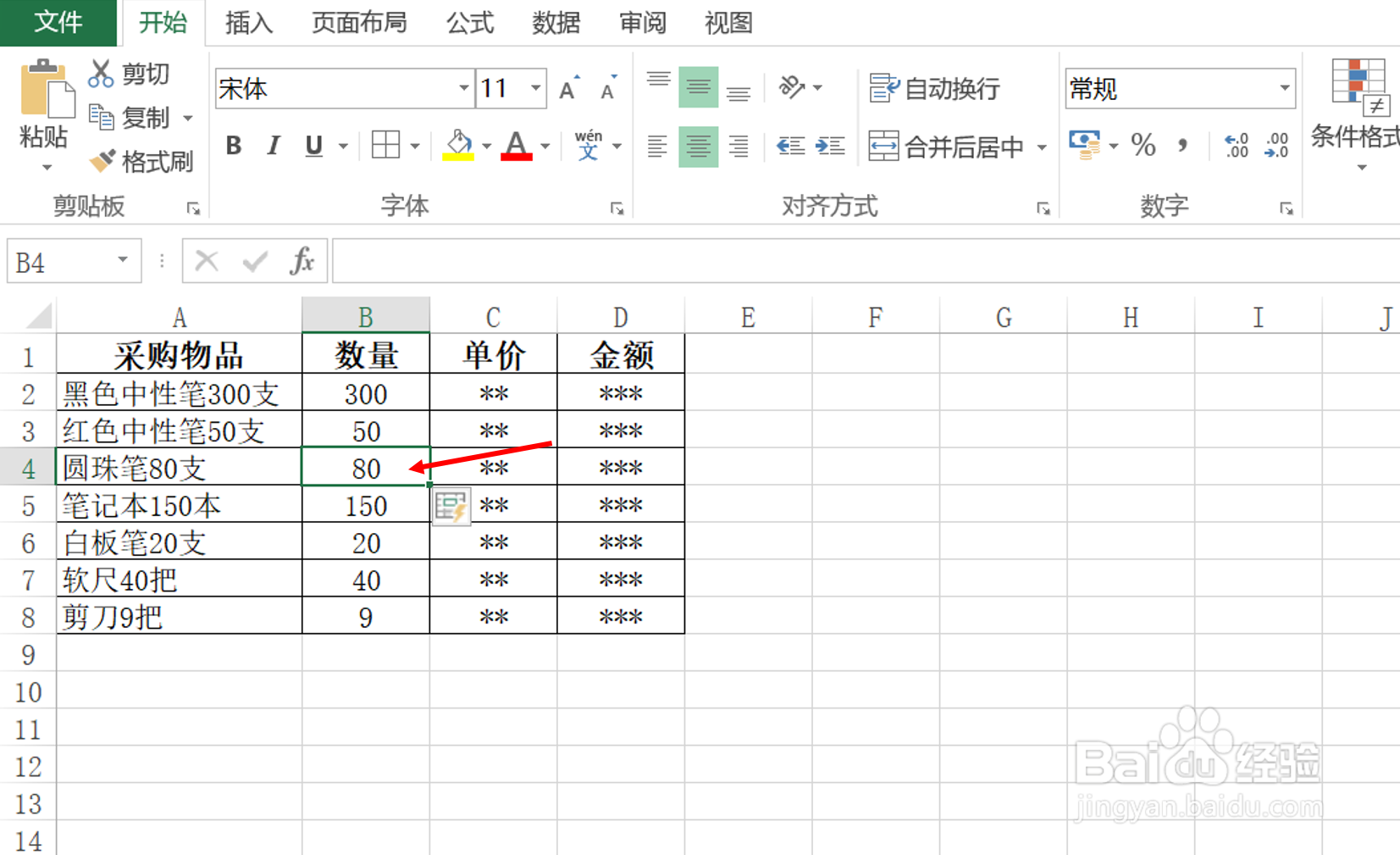 总结1/1
总结1/1
打开Excel表格,举例把A列中的数字提取到B列。
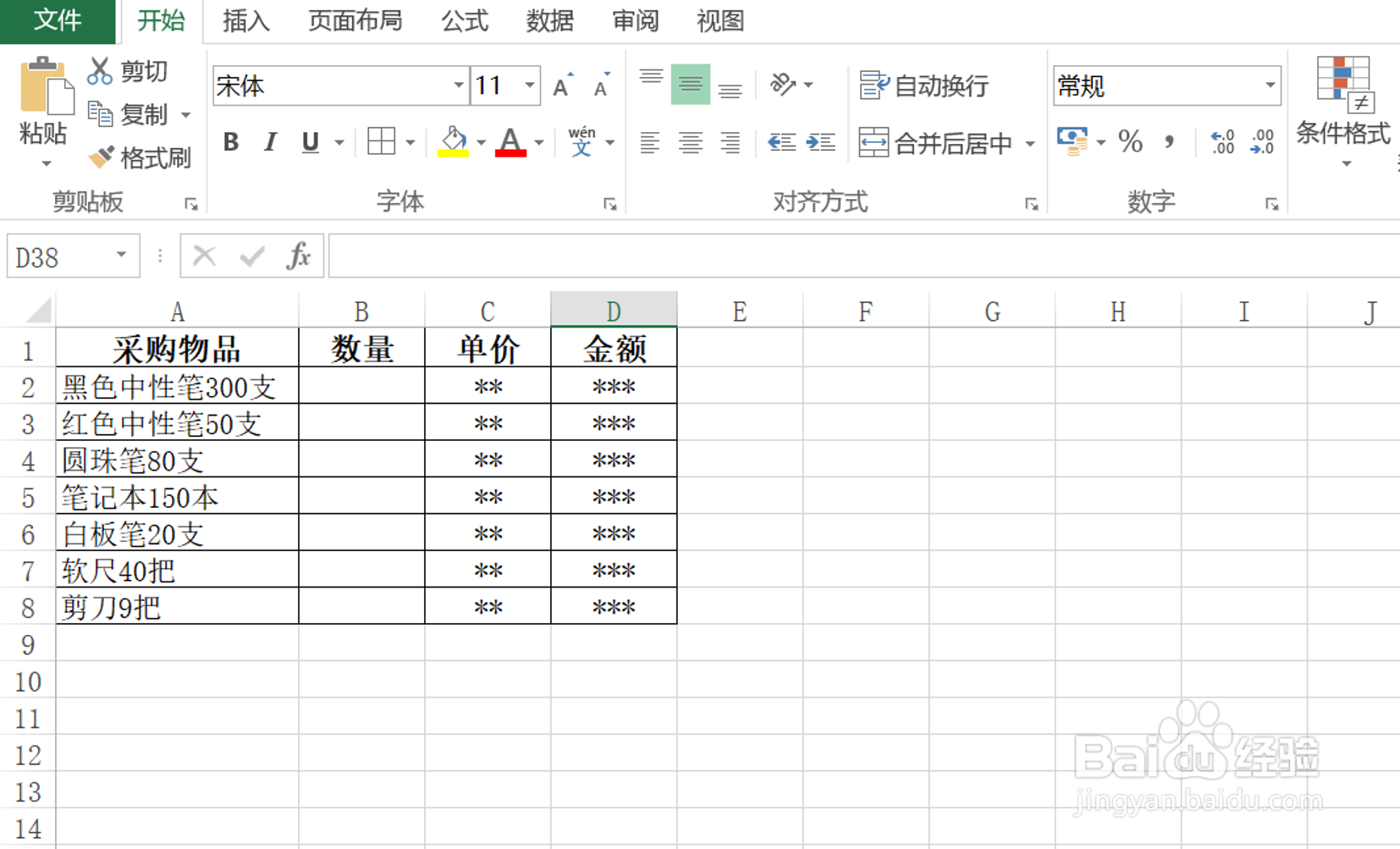 2/4
2/4选中A2单元格中的数字300按Ctrl+C复制,选中B2单元格按Ctrl+V粘贴。
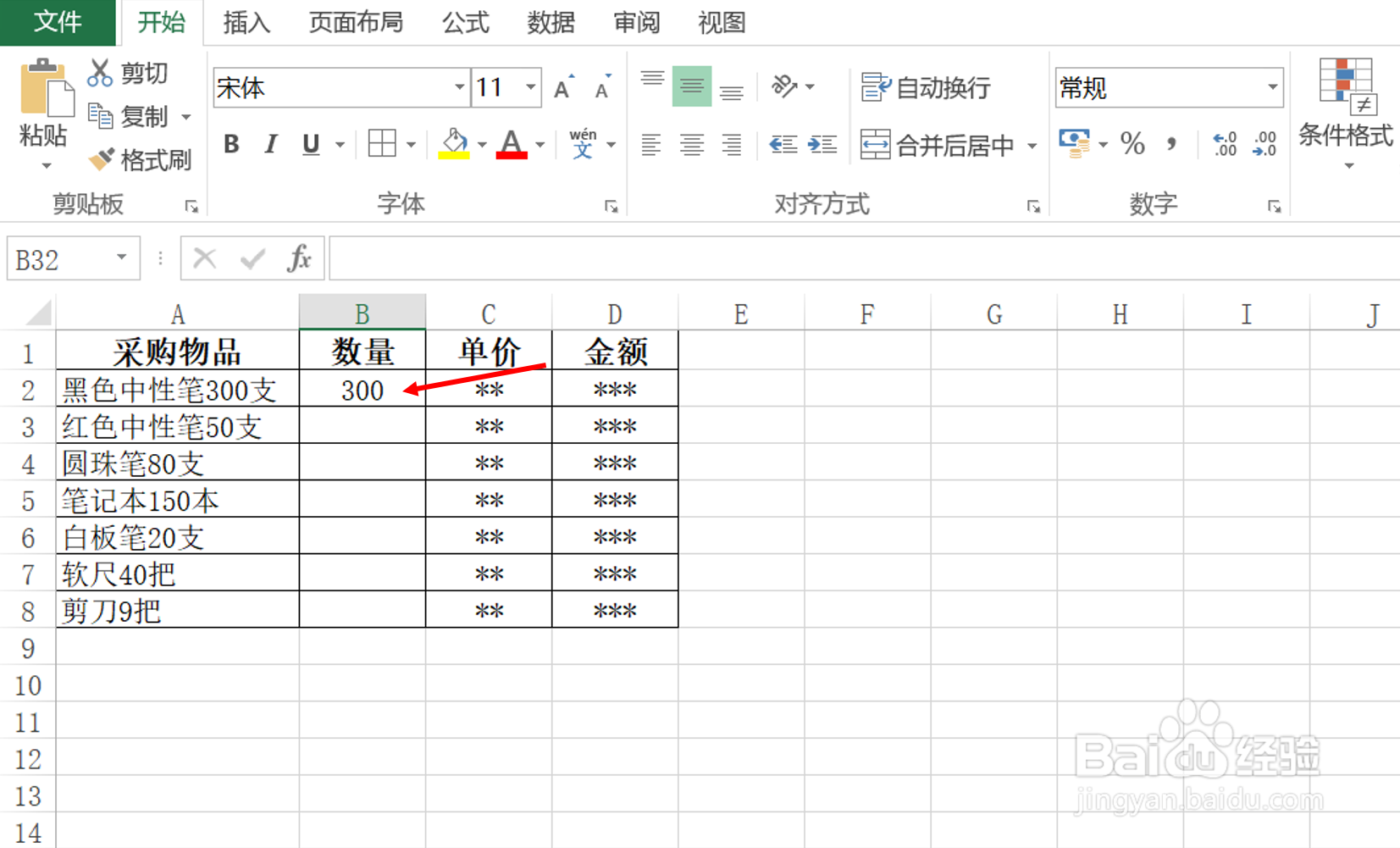 3/4
3/4选中A3单元格中的数字50按Ctrl+C复制,选中B3单元格按Ctrl+V粘贴。
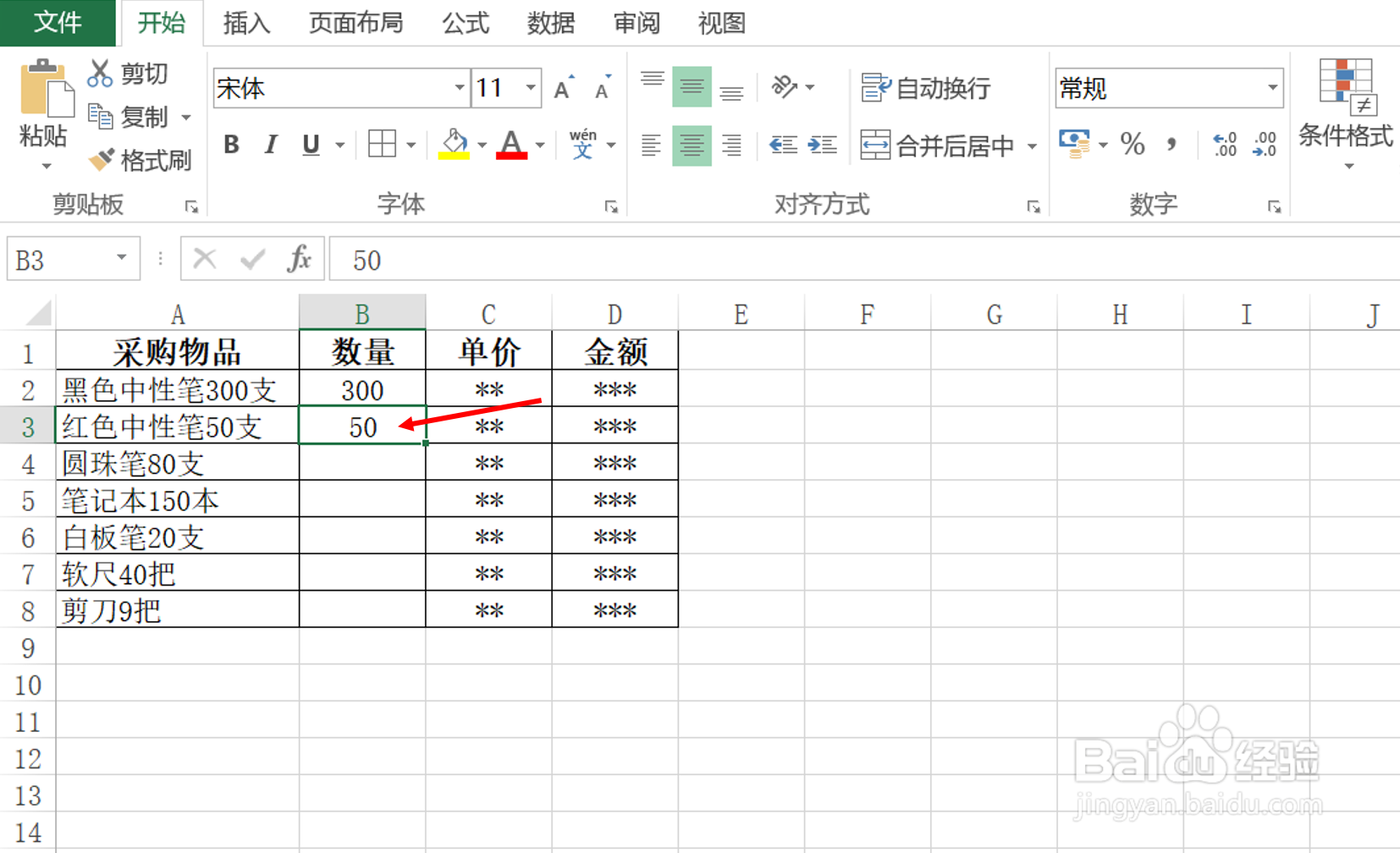 4/4
4/4选中B4单元格,按Ctrl+E快捷键,即可批量提取A列单元格中的数字。
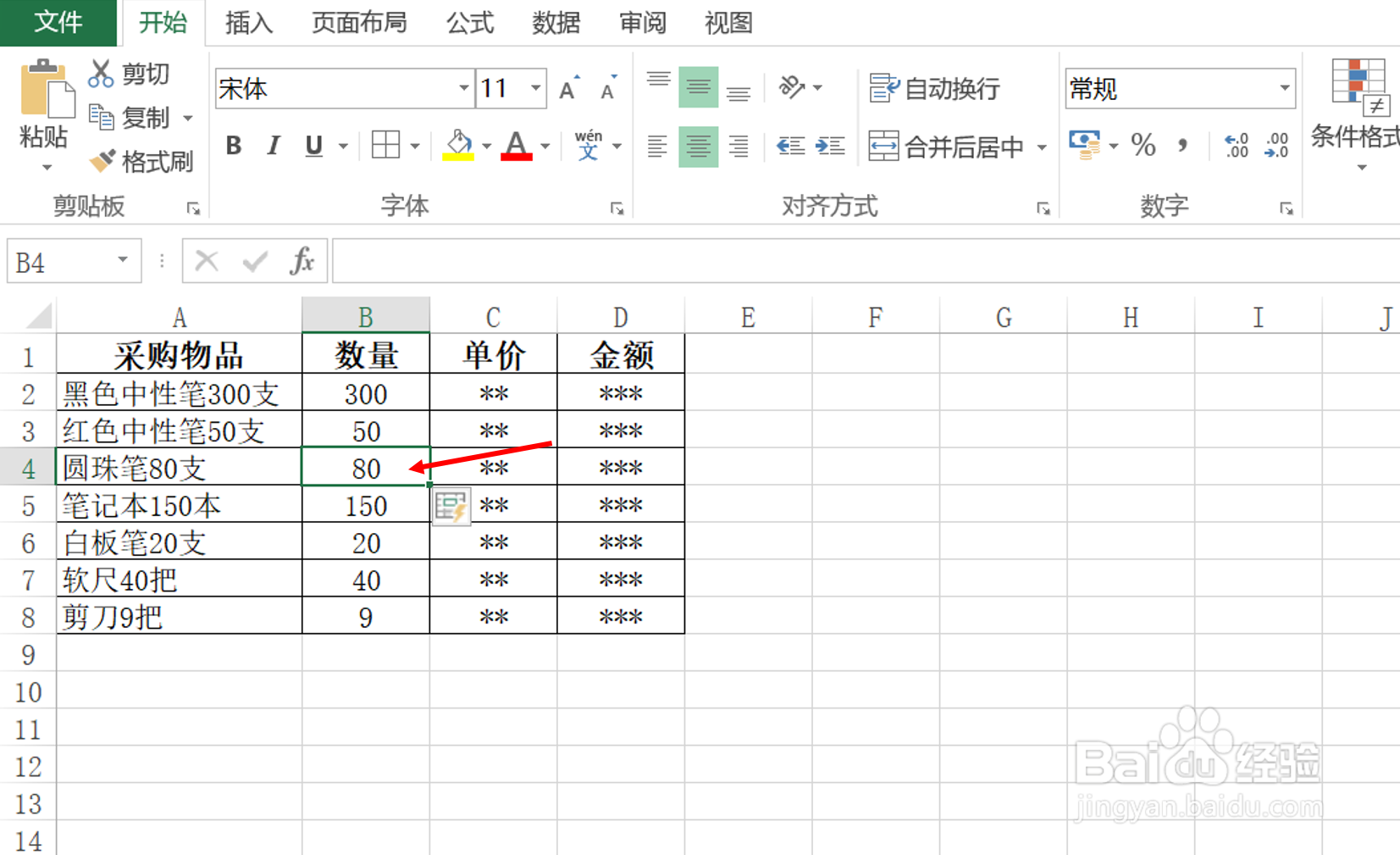 总结1/1
总结1/11、打开Excel表格,举例把A列中的数字提取到B列。
2、选中A2单元格中的数字300按Ctrl+C复制,选中B2单元格按Ctrl+V粘贴。
3、选中A3单元格中的数字50按Ctrl+C复制,选中B3单元格按Ctrl+V粘贴。
4、选中B4单元格,按Ctrl+E快捷键,即可批量提取A列单元格中的数字。
版权声明:
1、本文系转载,版权归原作者所有,旨在传递信息,不代表看本站的观点和立场。
2、本站仅提供信息发布平台,不承担相关法律责任。
3、若侵犯您的版权或隐私,请联系本站管理员删除。
4、文章链接:http://www.1haoku.cn/art_1228892.html
上一篇:word怎么更换页面主题样式?
下一篇:抖音以前关注过了取关了怎么找
 订阅
订阅